
Publisert

Du må bla gjennom lange nettsider raskere, men du får ikke tilgang til en dyr mus. I stedet kan du endre rullehastigheten på Firefox.
Når du forsker på nettet, er det nyttig å ha raske rullehastigheter for å zippe til de essensielle dataene på en side du trenger. Den gode nyheten er at du kan endre rullehastigheten på Firefox.
I tillegg til å gjøre rullehastigheten raskere, kan du også sette den til lavere hastigheter på datamaskinen. Det er kanskje ikke nok selv om du still musen eller konfigurere pekeplaten for å bla raskere (eller langsommere).
For eksempel, en Logitech MX mus kan konfigureres til å bla gjennom sider ved hjelp av det midtre rullehjulet. Men hvis disse museinnstillingene ikke kutter den, kan du administrere rullehastigheter på Firefox.
Så hvis du er klar til å stille inn rullehastigheter, viser vi deg hvordan du gjør det på skrivebordsversjonen av Firefox i denne veiledningen.
Slik endrer du rullehastighet på Firefox på skrivebordet
For å administrere rullehastigheten må du angi konfigurasjonsinnstillingene som kan forårsake stabilitetsproblemer hvis de er feilkonfigurert. Men vi viser deg de pålitelige trinnene i instruksjonene nedenfor.
- Lansering Mozilla Firefox fra Start-menyen eller oppgavelinjen på datamaskinen.
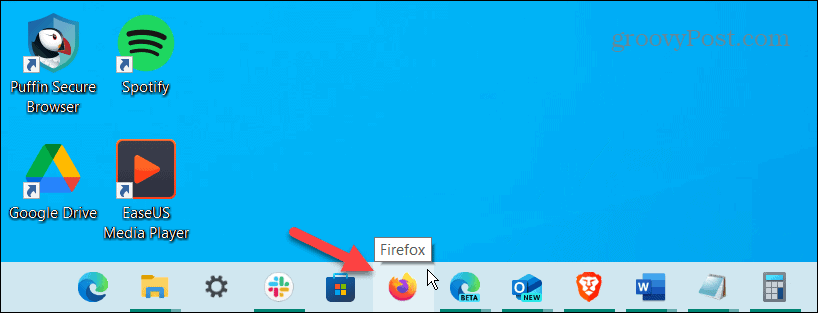
- Skriv inn følgende kommando i adressefeltet og trykk Tast inn:
about: config
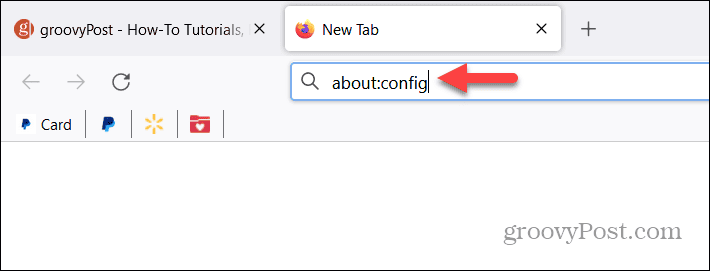
- Når Fortsett forsiktig meldingen vises, klikk på Godta risikoen og fortsett og fjern merket for alternativet for å advare deg neste gang hvis du ikke vil se det i fremtiden.
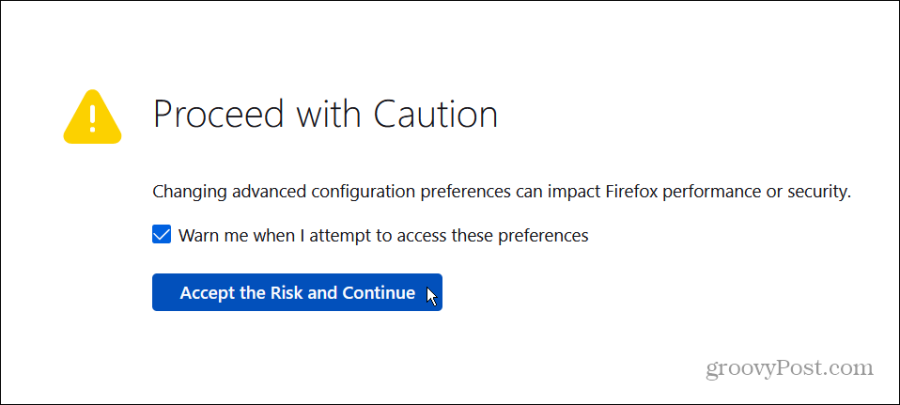
- I søkefeltet øverst, kopier og lim inn følgende kommando og trykk Tast inn:
mousewheel.min_line_scroll_amount
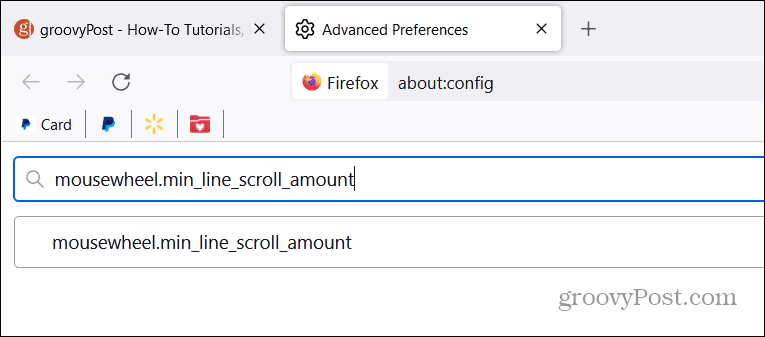
- Standardverdien er satt til 5, men du kan dobbeltklikke på den for å endre den. Du kan for eksempel sette den til 50 og klikk på hakeikonet for å lagre endringene.
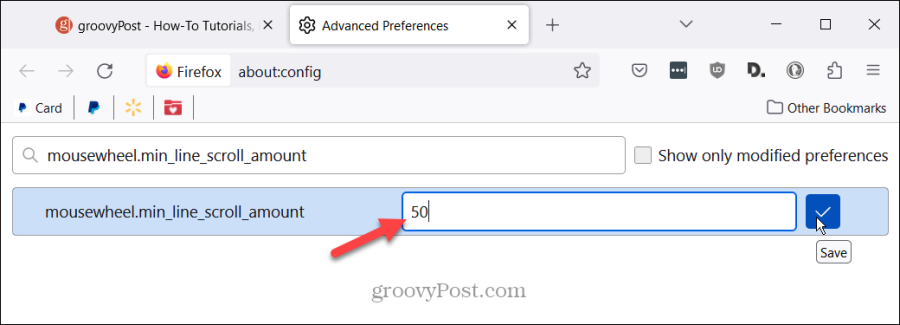
- Når du har endret verdien, åpne et nettsted i en egen fane og se om du liker raskere rulling. Hvis ikke, gå tilbake til innstillingen og klikk på Redigere knapp (blyantikon).
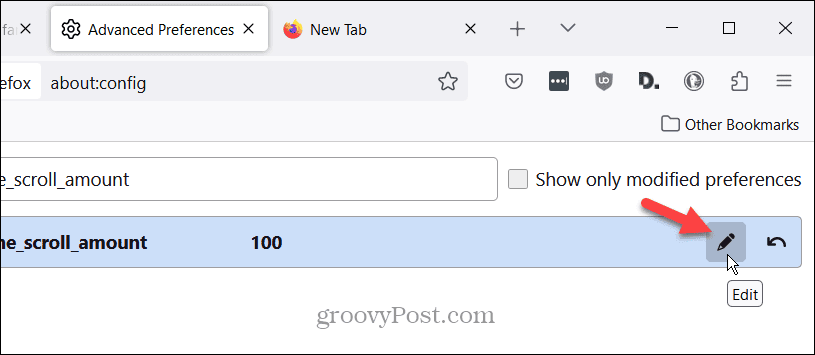
- Endre verdien til noe høyere eller lavere basert på dine preferanser og lagre den på nytt. Det kan ta litt prøving og feiling, men du kan teste det på en nettside i en annen fane.
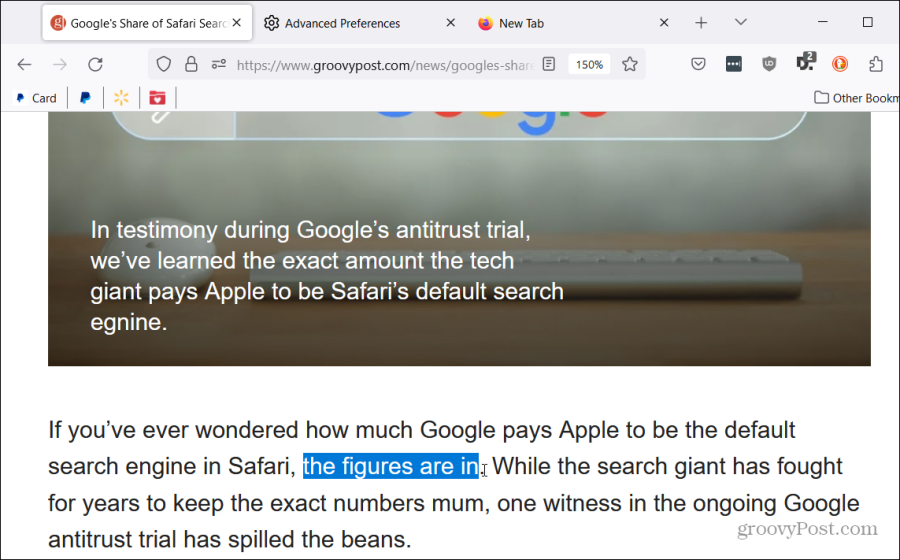
Det er viktig å merke seg at endring av denne verdien påvirker rullehjulet på musen og to-fingers berøringsplate-rulling.
Andre rullehastighetsinnstillinger på Firefox
Hvis alternativet ovenfor ikke gir det du ønsker, kan du prøve et par andre innstillinger i stedet.
- Skriv inn følgende innstilling i søkefeltet øverst:
mousewheel.default.delta_multiplier_y
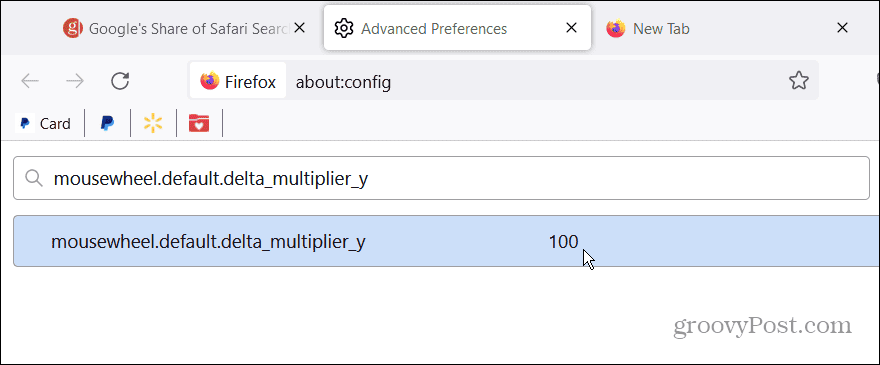
- Standardverdien er 100, og som alternativet ovenfor, kan du dobbeltklikke på det for å endre verdien til 300-500 basert på dine behov – jo høyere du går, desto raskere blir rullingen. Lagre den nye verdien og prøv å rulle et nettsted i en egen fane.
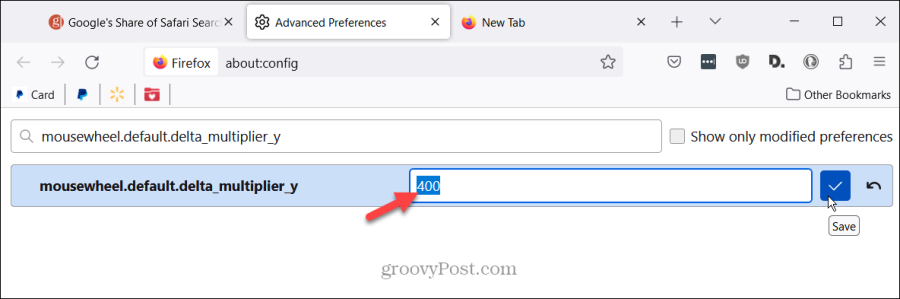
- En annen måte å justere rullehastighetsinnstillingene på Firefox er ved å skrive inn følgende i søkefeltet på konfigurasjonsskjermen:
mousewheel.acceleration
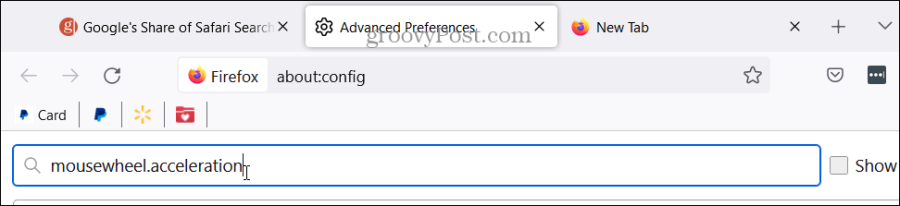
- Det er to verdier i denne, er 10 og –1, henholdsvis. Mouseweel.acceleration.factor er satt til 10 som standard, men du kan øke eller redusere den etter behov. Så, sett den til 20 indikerer at rullehastigheten vil øke 20 ganger når akselerasjonen starter.
- Acceleration.start-innstillingen er -1 som standard og representerer antall ganger musehjulet rulles før akselerasjon setter det. Det ville være best å være strengere på denne verdien – kanskje sette den til 0 eller 1.
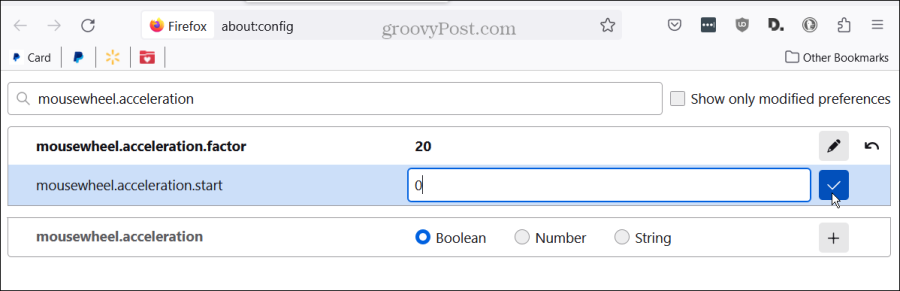
- Hvis du har problemer med rullehastigheten i fremtiden, gå tilbake til hver endrede innstilling og klikk på Nullstille for å gjenopprette standardverdien.
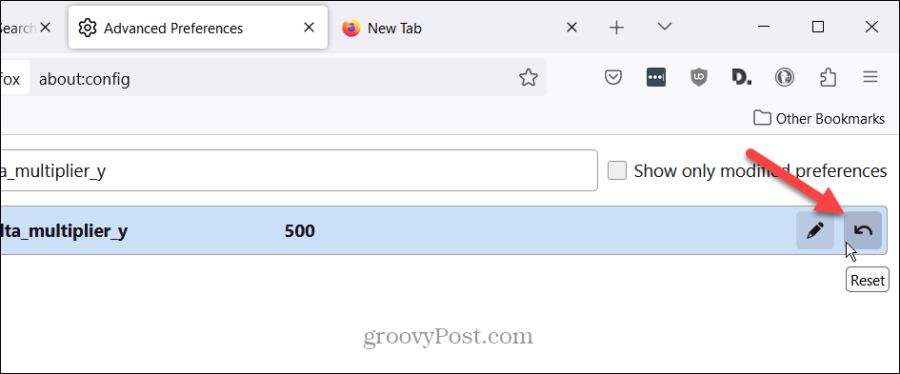
- Hvis du fortsetter å ha problemer med rullehastigheter, kan det være et problem med et spesifikt konfigurasjonsalternativ. Så skriv inn følgende i søkefeltet øverst på konfigurasjonsskjermen:
mousewheel.system_scroll_override.enabled
- Standardalternativet er satt til ekte, men du kan sette den til Falsk. Klikk på Veksle knappen til høyre, og hastigheten skal gå tilbake til normalen.
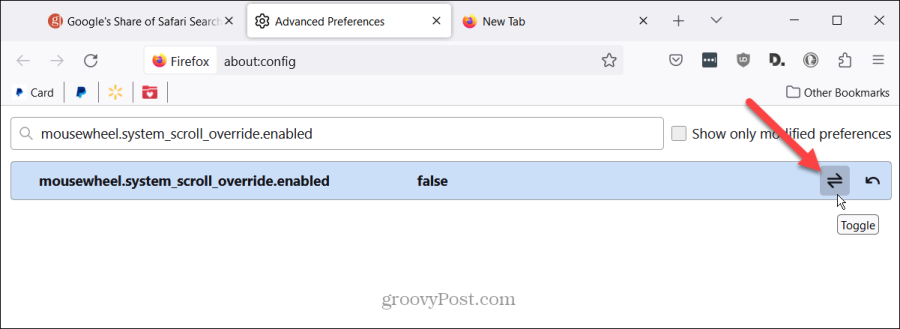
Endre rullehastighet på Firefox
Du trenger ikke kjøpe en dyr ny mus hvis nettrulling i Firefox er for sakte for din smak. Du kan bruke nettleserens interne innstillinger som lar deg endre rullehastigheter.
Så hvis du vil bla gjennom lange nettsider for å komme til de avgjørende delene, kan du det. Muligheten til å endre rullehastigheten på Firefox er en nyttig funksjon å ha tilgjengelig.
Var denne artikkelen til hjelp?
Fantastisk, del det:
DelekvitringRedditLinkedInE-postTakk!
Takk for at du tok kontakt med oss.
Takk for at du tok kontakt med oss.



